Serviços
Webmail
Para acessar seu webmail digite:
webmail.seudomínio.com.br
webmail.seudomínio.com.br
Fale Conosco
Entre em contato conosco pelo:
Telefone: (21)2567-5564
email: hnphenix@hnphenix.com.br
Telefone: (21)2567-5564
email: hnphenix@hnphenix.com.br
Suporte Caixa Postal
Configurando o Outlook
Você deve configurar a sua Caixa de E-mail (Outlook) para receber e transmitir suas mensagens. Proceda da seguinte maneira:
1) No canto superior esquerdo clique em Arquivo.
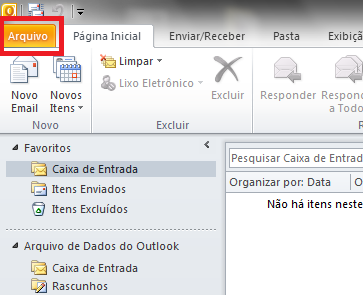
2) No menu Informações clique no botão Adicionar Conta.
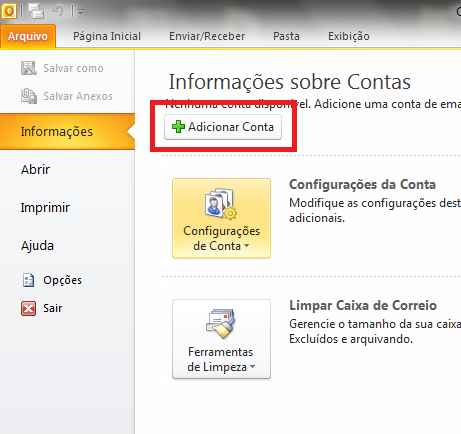
3) Marque a opção Definir manualmente as configurações do servidor ou tipos de servidor adicionais e clique no botão Avançar.
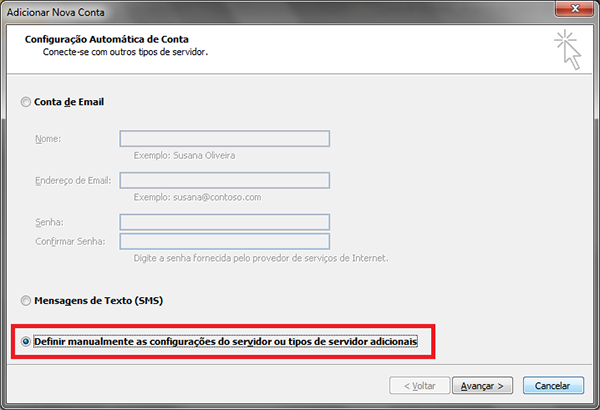
4) Selecione a opção Email da Internet e clique no botão Avançar.
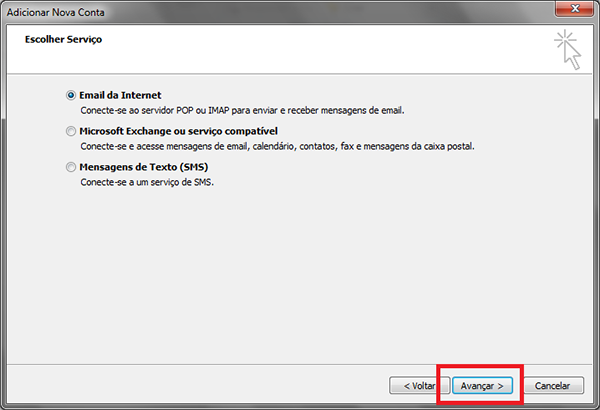
5) Preencha os campos:
Depois, clique no botão Mais configurações.
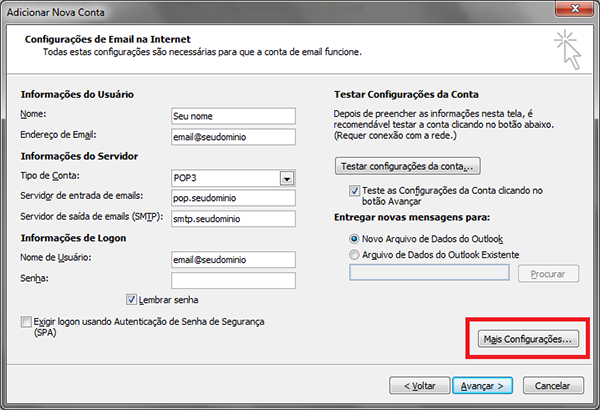
6) Clique na guia Servidor de saída e habilite a opção Meu servidor de saída (SMTP) requer autenticação e Usar mesmas config. do servidor de email de entrada.
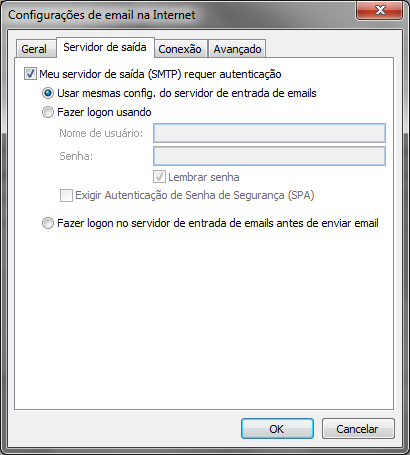
7) Clique na guia Avançado e altere a porta do Servidor de saída (SMTP) para 587 e, em seguida, clique em OK.

8) Clique no botão Avançar para finalizar a criação de sua conta.
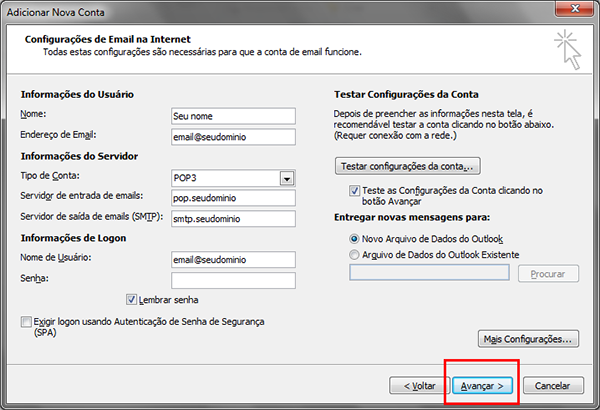
9) Pronto! A sua conta já está configurada. Basta clicar no botão Concluir.
Você deve configurar a sua Caixa de E-mail (Outlook) para receber e transmitir suas mensagens. Proceda da seguinte maneira:
1) No canto superior esquerdo clique em Arquivo.
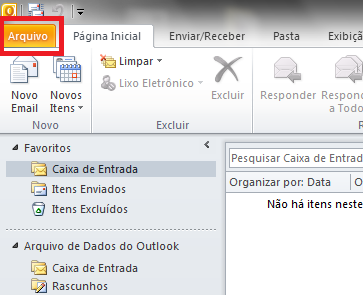
2) No menu Informações clique no botão Adicionar Conta.
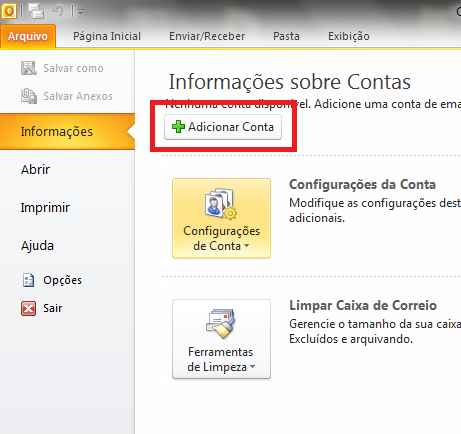
3) Marque a opção Definir manualmente as configurações do servidor ou tipos de servidor adicionais e clique no botão Avançar.
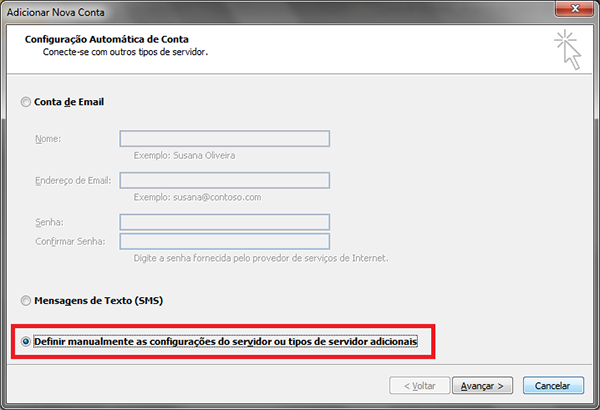
4) Selecione a opção Email da Internet e clique no botão Avançar.
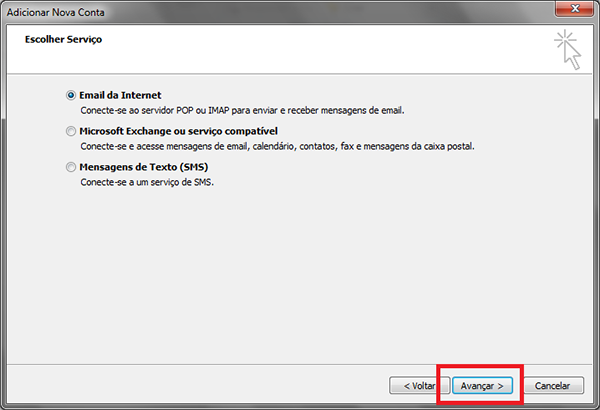
5) Preencha os campos:
- Nome: digite o seu nome.
- Endereço de e-mail: seu e-mail completo.
- Tipo de conta: selecione POP3.
- Servidor de entrada de emails: digite pop.seudomínio.
- Servidor de saída de emails (SMTP): digite smtp.seudomínio.
- Nome de usuário: digite seu e-mail completo.
- Senha: a senha do e-mail.
Depois, clique no botão Mais configurações.
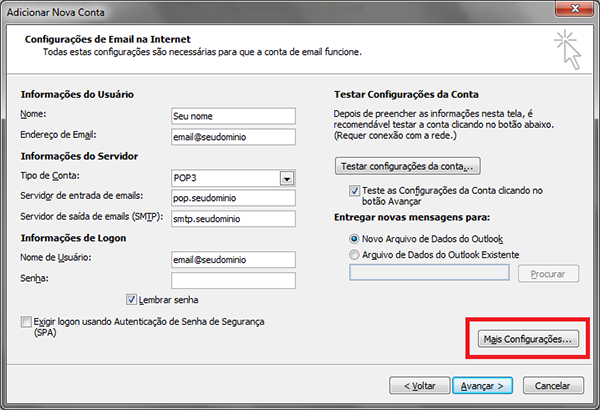
6) Clique na guia Servidor de saída e habilite a opção Meu servidor de saída (SMTP) requer autenticação e Usar mesmas config. do servidor de email de entrada.
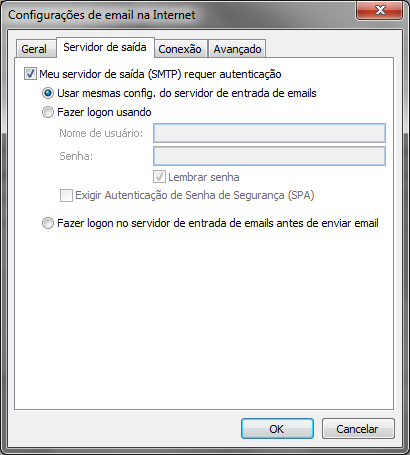
7) Clique na guia Avançado e altere a porta do Servidor de saída (SMTP) para 587 e, em seguida, clique em OK.

8) Clique no botão Avançar para finalizar a criação de sua conta.
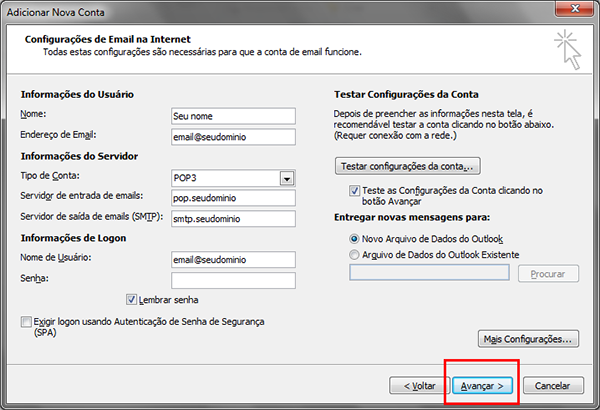
9) Pronto! A sua conta já está configurada. Basta clicar no botão Concluir.